OnePlus スマートフォンが好きですが、OnePlus Switch が動作しないことにイライラしていませんか? OnePlus ユーザーの中には、OnePlus Switch が 0% または 99% でスタックしたり、転送中にその他の不具合が発生したりして不安になっている人もいます。したがって、私たちはこの問題を完全に解決するつもりです。
このようなケースに直面している場合は、立ち止まって読んでください。この投稿が、OnePlus Switch が動作しない問題について解決に役立つことを願っています。

OnePlus ユーザー以外にも、OnePlus Switch についてはっきりと知らない人もたくさんいます。さらに詳しく知るために、以下に OnePlus Switch に関する 5 つの FAQ を表示します。
簡単に言えば、 OnePlus Switch はOnePlus によって作成され、OnePlus ユーザーにサービスを提供する転送アプリケーションです。連絡先、写真、カレンダー、テキスト メッセージなど、さまざまな種類のデータをネットワークを介さずに 1 台の携帯電話から OnePlus スマートフォンに転送できます。データを安全にバックアップおよび復元することもでき、Google Play からダウンロードすることもできます。
OnePlus Switch は、他のアプリと同様、許可を与えるまで携帯電話からデータを読み取ることができません。また、データ暗号化技術により漏洩することなくデータを保護できます。 SELinux を使用すると、携帯電話の設定を変更するマルウェアやその他のアプリから防御することが効果的です。したがって、OnePlus Switch は安全です。
一般に、どれくらいの時間がかかるかは、転送する必要があるデータの量によって異なります。テストによれば、1 GB のファイルを転送するには 8 ~ 9 分かかります。ただし、携帯電話のメモリが十分でない場合は、速度が遅くなる可能性があります。
2019 年半ばまでは、OnePlus Switch は iPhone とうまく連携できます。しかし、Apple社がアプリに関する規約を改訂したため、現在このアプリはiPhoneのファイル転送をサポートできません。さらに、OnePlus はこの問題を解決するために Apple と協議していると報告されています。
このセクションでは、OnePlus Switch の使用方法を説明します。このチュートリアルを使用すると、操作が簡単になることがわかります。
ステップ 1. OnePlus Switch を両方のスマートフォンにダウンロードしてインストールします。
ステップ 2.アプリを開き、「新しいスマートフォンです」をクリックして、新しい OnePlus スマートフォンにセットアップします。次に、古い携帯電話で新しい携帯電話の QR コードをスキャンして接続します。
ステップ 3.次に、古い携帯電話で転送したいデータを選択し、「開始」アイコンをクリックします。数分後、ファイルが新しいデバイスに送信されます。

ボーナス:
これらの 4 つの方法を使用して、OnePlus を PC にすばやくバックアップします。
At&T モバイル転送が機能しないのですが?このガイドを使用して修正できます。
以下のケースは、OnePlus ユーザーからよく寄せられる 5 つの質問です。ここで、OnePlus Switch が機能しないことを完全に解決する準備をします。それをチェックしよう。
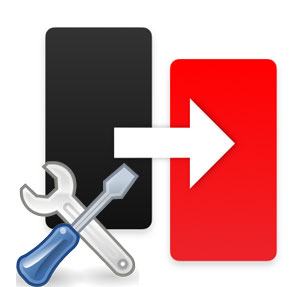
場合によっては、アプリを正常にインストールした後に起動できない場合があります。お使いの携帯電話が OnePlus の場合、このアプリは携帯電話にプリインストールされたユーティリティです。 App Storeからインストールしたアプリをアンインストールし、設定アプリから起動してください。手間なく開けられますよ。
携帯電話に SIM カードがないために機能しない場合があります。 SIM カードをデバイスに接続し、モバイルデータをオフにしてください。それでもデータ選択プロンプトが表示されない場合は、携帯電話を再起動してください。
OnePlus Switch 経由で選択した後にデータを転送できない場合は、選択したファイルが多すぎることが原因である可能性があります。通常、5 GB を超えるファイルは転送しないでください。また、Wi-Fi とモバイルデータを必ず無効にしてください。次に、バックグラウンドで実行しているアプリを閉じます。
OnePlus Switch が 0% で止まっていますか?誰かが 99% で止まっている状況に遭遇しているので、あなたは幸運です。この場合、アプリを閉じ、携帯電話を再起動し、アプリを再インストールする必要があります。それからもう一度やってください。この状況を避けるには、一度に多くのファイルを送信しないほうがよいでしょう。
ファイルが OnePlus Switch によってバックアップされている場合は、簡単に復元できます。ただし、OnePlus Switch には互換性がないため、OPbackup フォルダーに移動したファイルを復元したい場合は、作成したい場合は、事前にファイルをコンピュータに移動し、携帯電話に Oxygen OS をインストールしてください。次に、ファイルを OPbackup フォルダーに転送します。彼らは認識されるでしょう。
こちらもお読みください: OnePlus スマートフォンから Samsung スマートフォンにデータを転送する方法が知りたいですか?ここでは、選択できる 4 つの便利な方法を紹介します。
OnePlus Switch が動作しないことを修正する最も簡単な方法は、OnePlus Switch の代替手段であるSamsung Data Transferを使用することです。連絡先、通話記録、写真、ビデオ、アプリなどを 1 台の Android スマートフォンから OnePlus スマートフォンに効率的に転送できます。さらに、iOS から OnePlus にデータを送信することもできます。
- 音楽、ドキュメント、アプリケーション、写真、テキスト メッセージ、連絡先など、Android スマートフォン/タブレットから OnePlus デバイスへのほぼすべての種類のデータの転送をサポートします。
- また、 音楽やその他のデータを iPhone から Android に、またはその逆に転送できるため、iPhone のデータを OnePlus に簡単に転送できます。
- ワンクリックで携帯電話から携帯電話にデータをコピーします。
- OnePlus Nord/8 Pro/8T/8/7T Pro/7T/7 Pro/7/6T、Samsung Galaxy S20/S10/S9/S8/S7、HTC U20/U12 Life/などのほとんどの主流携帯電話と広く互換性があります。 U12+/U11/U19e、Google、ZTE、Sony、Huawei、Motorola、LG、iPhone、iPad など。
ステップ 1.正しいバージョンのソフトウェアをダウンロードしてコンピュータにインストールします。
ステップ 2. USB ケーブルを使用して携帯電話をコンピュータに接続します。両方の電話機で USB デバッグ機能を有効にします。デバイスからのデータを認識してスキャンします。

ステップ 3.次に、パネルでデータの種類を選択し、「コピー開始」ボタンをタップして、OnePlus へのデータの転送を開始します。

参照: Samsung Cloud がデータのバックアップに失敗しますか?このリンクをクリックしてください。
これらの役立つヒントは、OnePlus Switchが機能しない問題を解決するのに役立つと考えられています。そして、この OnePlus Switch の代替品である Samsung Data Transfer も、手間をかけずに OnePlus にデータを転送するのに役立ちます。最後になりましたが、コメント欄に質問を残していただければすぐにお答えいたします。
関連記事
OnePlus ファイル転送: OnePlus からコンピューターにファイルを効率的に転送する [4 つの方法]
OnePlus からラップトップに写真を転送する方法 |写真を高速転送するための 4 つのヒント
[高速転送] iPhone から Android に写真を効果的に転送するには?
数分でiPhoneからAndroidフォンにビデオを送信する6つの方法
バックアップの有無にかかわらず、AndroidフォンのSDカードから削除した写真を復元する方法? (2020年更新)
Android から Mac にメッセージを簡単に転送する方法? 4 つの役立つヒントはこちら
Copyright © samsung-messages-backup.com All Rights Reserved.